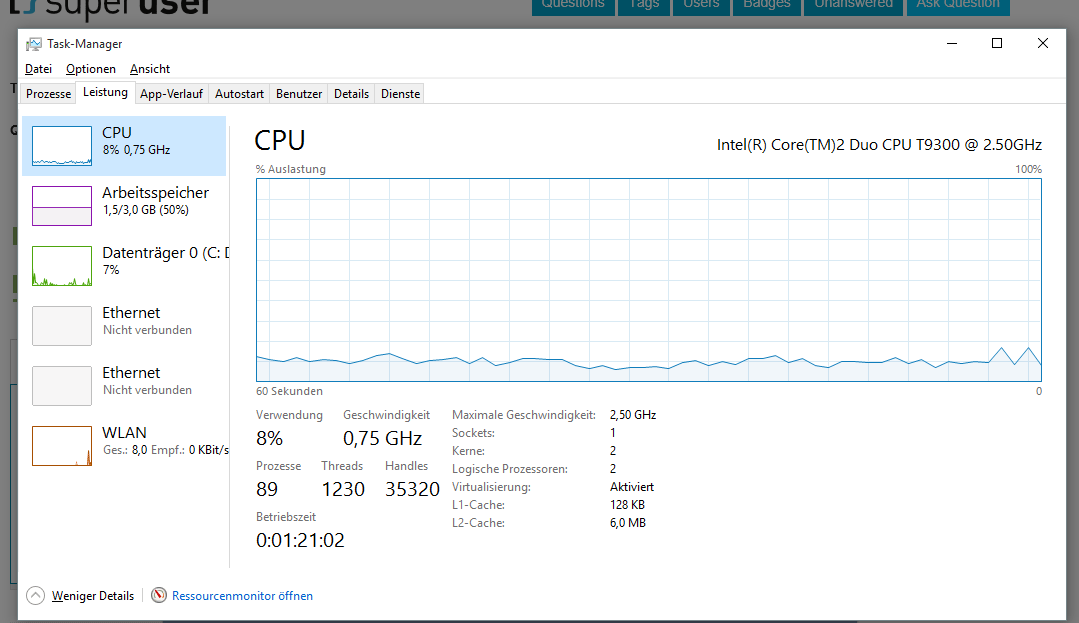Мой Intel T9300 застрял на 0,75 ГГц?
Скорость процессора, показанная в моем диспетчере задач, сбивает меня с толку. Он показывает постоянно 0,75 ГГц. Это нормально (я имею в виду, когда я просто просматриваю в Интернете, это, вероятно, не нужно больше...) или может быть какая-то проблема? Мой ноутбук - Acer Aspire 6920. Может быть, я также должен добавить, что мой вентилятор работает очень громко (на скорости 2/3, иногда он работает на полной скорости)
3 ответа
Я почти уверен, что именно столько процессора используется в данный момент. Чтобы проверить скорость, с которой ваш компьютер действительно определяет ваш ЦП, затем:
1) Щелкните правой кнопкой мыши "Компьютер" или "Этот компьютер" и выберите "Свойства".
2) В разделе "Система" посмотрите на "Процессор:", и вы должны увидеть обнаруженную скорость процессора справа от названия вашего процессора.
Изменить: Похоже, есть какая-то проблема. У меня есть рабочий стол с аналогичным процессором, и он ничего не делает, но все равно использует намного больше, чем 0,75 ГГц.
Несмотря на то, что ваш процессор немного медленнее моего, он все равно должен выходить за пределы 0,75 ГГц, посмотрите, как, вероятно, должен выглядеть ваш: 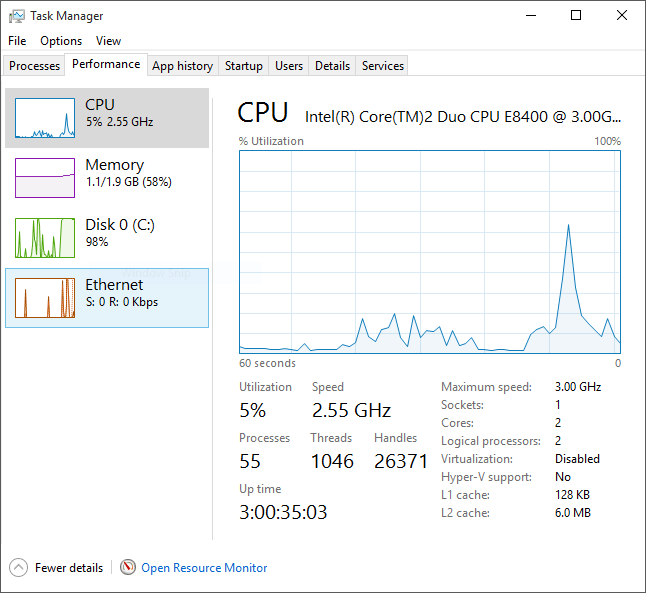
Если скорость вашего вентилятора постоянно высока, а скорость вашего процессора застряла на 0,75 ГГц, то вполне возможно, что он перегревается. Если вентилятор сильно дует, а воздух, выходящий из выхлопа, тоже довольно прохладный, это укрепит идею.
Я бы порекомендовал проверить это с помощью программы, которая может контролировать температуру вашего процессора, например, HWInfo или SpeedFan. Нормальная температура процессора должна быть ниже 80 ° C во время загрузки и 50 ° C или ниже во время простоя.
Если он действительно перегревается, то по признакам вам придется разобрать ноутбук и осмотреть узел охлаждения на предмет правильного контакта.
Если частота процессора ноутбука снижается до уровня ниже 1 ГГц (обычно в диапазоне от ~700 МГц до ~900 МГц) при использовании адаптера переменного тока, но не при использовании аккумулятора, это, скорее всего, вызвано обычным износом, вызванным либо Идентификационный провод источника питания и/или контакт PSID на разъеме постоянного тока. Сам провод PSID представляет собой провод небольшого сечения, склонный к обрыву при обычном подключении/отключении разъема питания.
- В то время как OEM-производители размещают чип PSID в своих источниках питания и протоколах связи на материнской плате, чтобы предотвратить использование пользователем источника питания, который не обеспечивает достаточной мощности, чаще всего промежуточные компоненты (провод PSID малого сечения и/или хрупкий источник постоянного тока ) разъем PSID) часто выходят из строя при регулярном использовании в течение относительно короткого периода времени (от месяцев до пары лет) , и мне не известен ни один OEM-производитель, позволяющий пользователю отключать функциональность PSID в прошивке BIOS/UEFI (облегчая вообще эта проблема) .
Для этого есть только 2 решения:
- Это нерентабельно и придется делать несколько раз:
- Если это провод PSID в кабеле питания, который подключается к ноутбуку, блок питания необходимо заменить.
- Когда провод впервые начинает выходить из строя, легкое покачивание и/или нажатие разъема питания вверх, вниз, влево или вправо, когда он подключен к разъему постоянного тока, может привести к возвращению ЦП к нормальной работе из-за контакта с PSID разъема постоянного тока. приколоть
- Если это контакт PSID разъема постоянного тока, разъем постоянного тока необходимо заменить либо по гарантии (новая материнская плата), либо необходимо приобрести и установить правильный разъем постоянного тока на печатной плате (старый отпаять, новый припаять) в компании по ремонту электроники ( например UBreakIFix)
- Если это провод PSID в кабеле питания, который подключается к ноутбуку, блок питания необходимо заменить.
- Постоянно, экономически эффективно, и его необходимо выполнить только один раз, полностью минуя разъем постоянного тока PSID.
- Чип PSID необходимо отпаять от печатной платы блока питания, настроить точно так, как он был на плате (например, с диодом на некоторых контактах и резистором, отходящим от одного) , затем выводы припаять к правильным контактам на плате. разъем постоянного тока на печатной плате материнской платы.
- Инструкции о том, как это сделать для блока питания и материнской платы Dell/Alienware, приведены здесь , однако для любого другого производителя на печатной плате блока питания должен быть указан правильный чип PSID, а также указаны его необходимые компоненты (диод и резистор, а также соответствующие значения) и проверены с помощью мультиметра.
- Чип PSID необходимо отпаять от печатной платы блока питания, настроить точно так, как он был на плате (например, с диодом на некоторых контактах и резистором, отходящим от одного) , затем выводы припаять к правильным контактам на плате. разъем постоянного тока на печатной плате материнской платы.